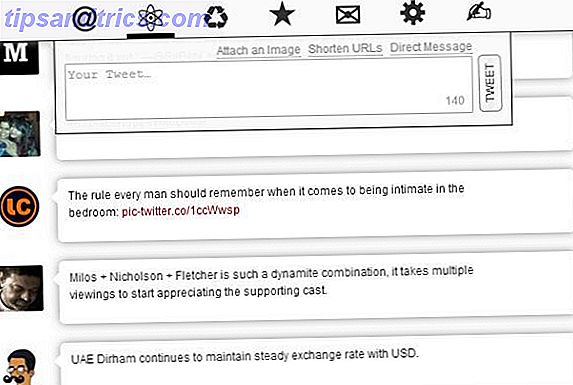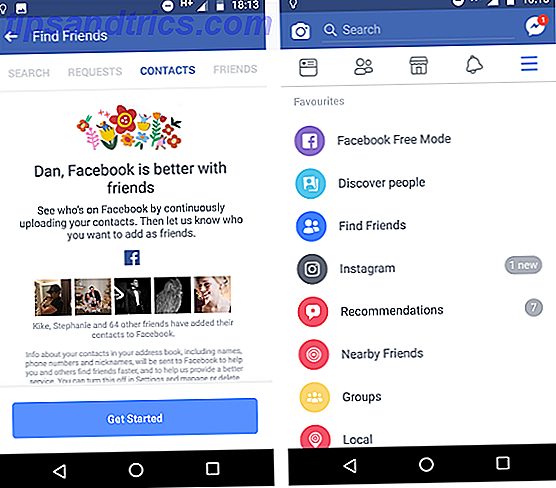O Notepad ++ é um dos melhores editores de texto que nenhum dinheiro pode comprar. Ele tem muitos recursos interessantes prontos para serem usados, como adicionar marcações para formatos de arquivo conhecidos, como HTML e CSS. Você também pode adicionar funcionalidade ao Notepad ++ através de sua enorme biblioteca de plugins Sopa do Notepad ++ Editor de Texto com Plugins do Notepad Plus Repository [Windows] Sopa do Notepad ++ Editor de Texto com Plugins do Notepad Plus Repository [Windows] Notepad ++ é um substituto digno para o editor de texto embutido e muito amado do Windows, e é altamente recomendado se você for um programador, web designer ou simplesmente alguém que precise de uma poderosa planície ... Leia Mais.
É um dos primeiros aplicativos que eu instalo em uma nova versão do Windows. O problema é que ele não está disponível para o Linux. Mas não tenha medo, há uma série de alternativas valiosas que você pode baixar e instalar gratuitamente.
1. Notepadqq
O Notepadqq é uma escolha óbvia para esta lista, pois é uma cópia direta do Notepad ++ para Linux. Tanto a interface do usuário e funcionalidade são muito semelhantes ao do Notepad ++.
O Notepadqq não possui uma rica biblioteca de plugins, mas inclui a maioria dos recursos que as pessoas usam no Notepad ++. Estes incluem marcação de texto, arquivos em abas e localizar / substituir.
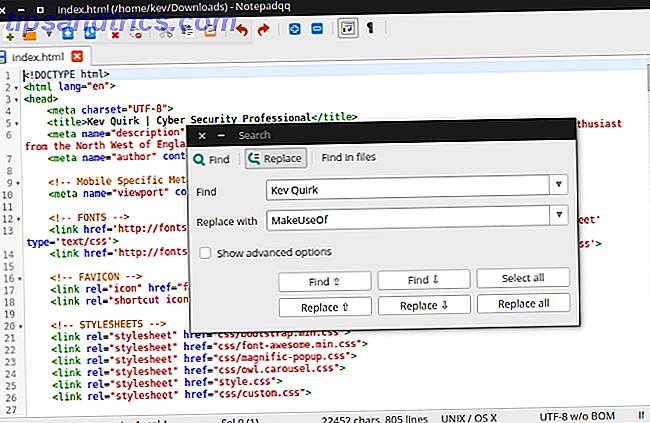
Você pode instalar o Notepadqq no Ubuntu através de uma janela de terminal, usando os seguintes comandos:
sudo add-apt-repository ppa:notepadqq-team/notepadqq sudo apt-get update sudo apt-get install notepadqq 2. Texto Sublime
Este é um editor de plataforma extremamente poderoso. 11 Sublime Text Tips para produtividade e um fluxo de trabalho mais rápido 11 Sublime Text Tips para produtividade e um fluxo de trabalho mais rápido Sublime Text é um editor de texto versátil e um padrão ouro para muitos programadores. Nossas dicas concentram-se na codificação eficiente, mas os usuários em geral apreciarão os atalhos de teclado. Leia mais que não só parece ótimo, mas funciona muito bem também. O Sublime Text é o único editor nesta lista que não é nem Open Source nem gratuito, custando US $ 70 para uma licença completa.
O Sublime Text possui vários recursos úteis, como:
- Ir para qualquer coisa - Abre arquivos com apenas alguns toques no teclado e permite que você salte instantaneamente para símbolos, linhas ou palavras.
- Palete de Comandos - Permite utilizar a funcionalidade, como classificar, alterar a sintaxe e alterar as configurações de recuo.
- Modo livre de distração - Tela cheia, edição livre de cromo, com nada além do texto no centro da tela.
- Edição de divisão - aproveita ao máximo monitores de tela ampla, permitindo comparar e editar vários arquivos lado a lado.
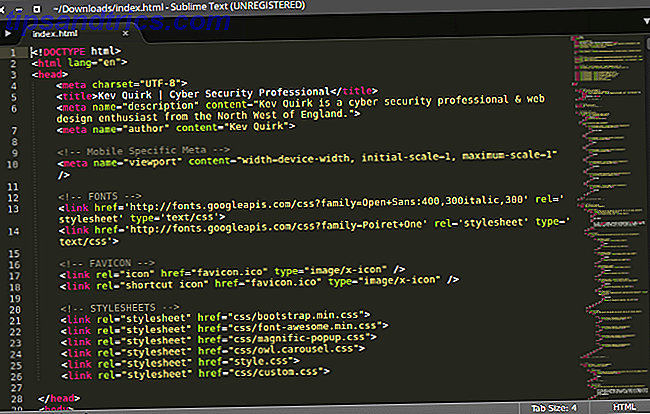
Você pode baixar e experimentar o Sublime Text gratuitamente no site deles, mas você precisará comprar uma licença se desejar continuar usando-a.
Existem pacotes de DEB de 32 e 64 bits disponíveis em seu site.
3. Cal Texto
Se você ainda não adivinhou, o Lime Text é uma alternativa Open Source ao Sublime Text baseado no QML. É muito semelhante ao Sublime Text em termos de forma e função.
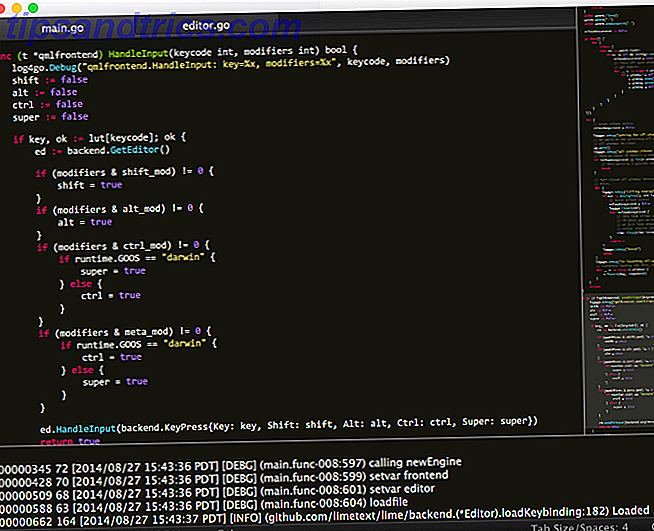
A instalação do Lime Text é bastante complicada, pois não há pacotes disponíveis, portanto você precisará instalar o Lime Text a partir do código-fonte.
Para instalar o Lime Text da fonte via Git O que é o Git & Por que você deve usar o controle de versão Se você é um desenvolvedor O que é o Git & Por que você deve usar o controle de versão Se você é um desenvolvedor Como desenvolvedores web, na maioria das vezes nós tendem a trabalhar em sites de desenvolvimento local, em seguida, basta fazer o upload de tudo quando terminarmos. Isso é bom quando é só você e as alterações são pequenas, ... Leia mais, você precisará executar os seguintes comandos no terminal.
Instalar dependências e definir o caminho para Golang:
sudo apt-get install python3.4 libonig2 libonig-dev git golang python3-dev libqt5qml-graphicaleffects libqt5opengl5-dev qtbase5-private-dev qtdeclarative5-dev qtdeclarative5-controls-plugin qtdeclarative5-quicklayouts-plugin export GOPATH=~/golang Baixe e execute o Termbox:
export PKG_CONFIG_PATH=$GOPATH/src/github.com/limetext/rubex go get -u github.com/limetext/lime/frontend/termbox cd $GOPATH/src/github.com/limetext/lime git submodule update --init cd $GOPATH/src/github.com/limetext/lime/frontend/termbox go build ./termbox main.go Instale o texto de cal com QML:
export PKG_CONFIG_PATH=$GOPATH/src/github.com/limetext/rubex go get -u github.com/limetext/lime/frontend/qml cd $GOPATH/src/github.com/limetext/lime git submodule update --init cd $GOPATH/src/github.com/limetext/lime/frontend/qml go run main.go 4. átomo
Atom é um editor de texto moderno, bonito e poderoso. Como o NotePad ++, o Atom permite que você instale plugins para adicionar funcionalidades, conhecidas como pacotes.
Atom leva o melhor dos plugins do Notepad ++, acrescenta uma pitada de usabilidade do Sublime Text e adiciona tudo em um ótimo aplicativo.
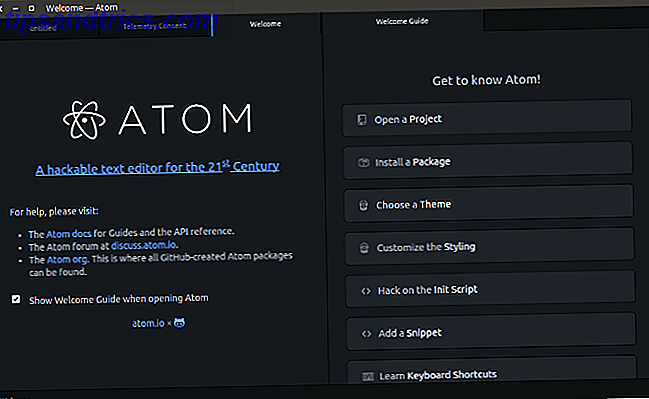
As características do Atom incluem:
- Plataforma cruzada - funciona no Mac, Windows e Linux.
- Auto-complete inteligente - Ajuda você a escrever código preenchendo automaticamente a sintaxe comum enquanto digita.
- Navegador do sistema de arquivos - Abra arquivos adicionais em uma única janela.
- Múltiplos painéis - Permite dividir o Atom em vários painéis e guias, para que você possa gerenciar mais de um projeto de cada vez.
- Pacotes - Pesquise, instale e crie pacotes para adicionar recursos ao Atom.
Você pode instalar o Atom baixando os pacotes DEB ou RPM do site deles.
5. Geany
Geany é muito mais que um editor de texto. É tão rico em recursos que é praticamente um ambiente de desenvolvimento integrado Text Editors vs. IDEs: Qual é o melhor para programadores? Editores de texto versus IDEs: Qual é o melhor para programadores? Escolher entre um IDE avançado e um editor de texto mais simples pode ser difícil. Oferecemos algumas dicas para ajudá-lo a tomar essa decisão. Consulte Mais informação . Geany também é multi-plataforma, código aberto e rico em recursos.
Algumas das funcionalidades oferecidas pelo Geany são:
- Realce de sintaxe.
- Código de dobramento.
- Autocompletar tags XML e HTML.
- Vários tipos de arquivos suportados, incluindo C, Java, PHP, HTML, Python, Perl etc.
- Compile e execute código.
- Instalar plugins.
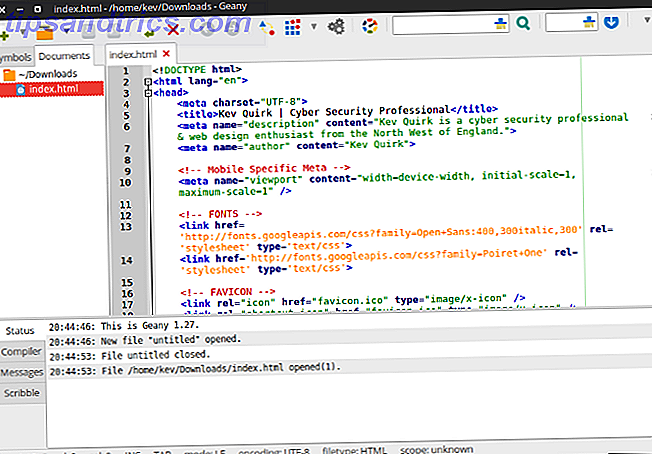
Você pode instalar o Geany no Ubuntu executando sudo apt-get install geany scite do terminal. Se você deseja instalar o Geany em uma distribuição diferente ou sistema operacional, você pode encontrar alternativas em seu site.
6. Gedit
O último na nossa lista de editores de texto é o gedit humilde do Gedit: Um dos editores de texto simples com mais recursos [Linux e Windows] gedit: Um dos editores de texto simples com mais recursos [Linux e Windows] Quando você pensa em simples editores de texto, a primeira coisa que pode aparecer em sua cabeça é o aplicativo Notepad do Windows. Ele faz exatamente o que a sua descrição de trabalho indica - recursos simples para um texto simples ... Leia Mais. Se você não sabe, o Gedit é o editor de texto padrão no Ubuntu e em muitas outras distribuições do Linux.
A beleza do Gedit é que não é apenas simples de usar, mas também realmente poderoso. Logo de cara, possui recursos como marcação de sintaxe, verificação ortográfica e vários arquivos nas guias.
O Gedit também possui diversos plug-ins 13 Plugins do Gedit para Torná-lo um Editor de Texto Mais Útil [Linux] 13 Plug-ins do Gedit para Torná-lo um Editor de Texto Mais Útil [Linux] Leia Mais disponível para expandir sua funcionalidade.
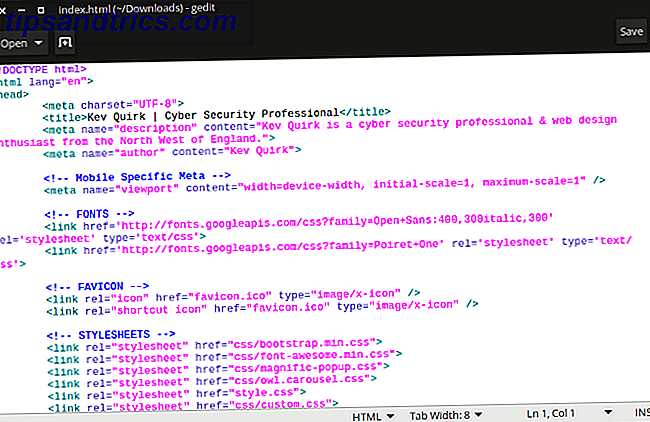
Como mencionado anteriormente, o Gedit é o editor de texto padrão no Ubuntu e muitas outras distribuições do Linux. Se você está executando uma versão do Linux que não inclui o Gedit, você pode instalá-lo com um dos seguintes comandos.
Debian / Ubuntu (DEB):
sudo apt-get install gedit Fedora, OpenSUSE (RPM):
yum install gedit Qual você prefere?
Existem tantos editores de textos incríveis disponíveis para o Linux. Por isso, não importa que não tenhamos o Notepad ++ disponível!
Existe um editor de texto que você prefere? Conte-nos sobre isso nos comentários abaixo.

![OK, Google: Nós entendemos. Basta ir em frente e adicionar o Google+ a tudo. [Opinião]](https://www.tipsandtrics.com/img/social-media/474/ok-google-we-get-it.png)